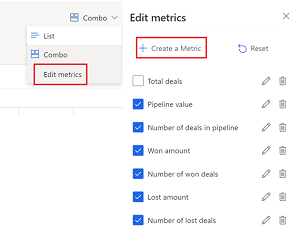Personalizați vizualizarea canalului de oportunități
Personalizați vizualizarea pipeline pentru a organiza oportunitățile într-un mod care să aibă sens pentru dvs. și pentru a facilita actualizarea informațiilor din mers, adăugarea de note și sarcini și multe altele:
- Adăugați, eliminați, rearanjați și sortați coloanele în grila editabilă.
- Aplicați filtre pentru a vizualiza înregistrările care sunt importante pentru dvs.
- Schimbați aspectul vizualizării în listă (numai grilă) sau combo (grilă și diagramă).
- Modificați valorile afișate în partea de sus a vizualizării.
De asemenea, puteți solicita administratorului dvs. să particularizeze și mai mult experiența pentru a vă îmbunătăți productivitatea.
Cerințe de licență și rol
| Tipul de cerință | Trebuie să ai |
|---|---|
| Licență | Dynamics 365 Sales Premium, Dynamics 365 Sales Enterprise sau Dynamics 365 Sales Professional Mai multe informații: Prețurile de vânzări Dynamics 365 |
| Roluri de securitate | Agent de vânzări sau mai mare Mai multe informații: Roluri de securitate predefinite pentru vânzări |
Personalizați valorile
Vizualizarea canalului de oportunitati listează valori importante legate de canalul de vânzări în partea de sus a vizualizării. Puteți personaliza acest spațiu pentru a vizualiza valorile pe care doriți să le urmăriți.
Notă
Valorile personalizate sunt disponibile numai până când vă deconectați. Versiunea actuală nu acceptă salvarea modificărilor pe care le aduceți la valori.
Deschideți vizualizarea canalului de oportunități.
Selectați Combo>Editați valorile.
În panoul lateral Editați valori , puteți crea, actualiza, elimina sau șterge o valoare.
Pentru a crea o valoare:
Selectați Creați o valoare.
Selectați câmpul și funcția agregată pe care doriți să o utilizați pentru calcularea valorii. Lista Field afișează toate câmpurile numerice din entitatea de oportunitate.
(Opțional) Adăugați filtre pentru a calcula valori din înregistrări specifice. De exemplu, dacă doriți să vedeți venitul estimat al tuturor oportunităților create în acest an și vă aflați în etapa Dezvoltare , creați o valoare cu următoarele valori:
- Câmp: Est. Venituri
- Funcția agregată: Suma
- Filtre
- Creat pe: anul acesta
- Etapa vânzărilor: Dezvoltare
Pentru a edita o valoare, plasați cursorul peste valoarea din panoul lateral Editați valori și selectați pictograma Editați .
Pentru a elimina temporar o valoare, debifați caseta de selectare a valorii din panoul lateral Editați valori .
Personalizați panoul lateral
Personalizați panoul lateral pentru a-l vizualiza în diferite moduri, în funcție de detaliile pe care doriți să le vedeți și de dimensiunea ecranului.
Deschideți vizualizarea canalului de oportunități.
Selectați o oportunitate din grilă pentru a deschide panoul lateral.
Selectați pictograma baghetă pentru a comuta la unul dintre următoarele moduri:
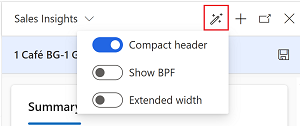
- Antet compact: Acesta este modul implicit. Afișează cele mai importante câmpuri din tabelul de oportunități, dar nu include flux de business.
- Afișați BPF: În timp ce vă aflați în modul compact, selectați această opțiune pentru a vedea flux de business.
- Lățime extinsă: Acest model este ideal pentru ecrane mari. Afișează flux de business și toate câmpurile din tabelul de oportunități.
Modul selectat este salvat până când îl schimbați din nou.
Personalizați grila
Personalizați grila pentru a include coloane pe care doriți să le vedeți și să le actualizați rapid.
- În vizualizarea canalului de oportunități, selectați Editați coloanele pentru a adăuga, elimina, ascunde, afișa sau rearanja coloanele.
- În panoul Editare coloane: Oportunități panoul lateral:
- Pentru a adăuga o coloană, selectați Adăugați o coloană.
- Pentru a afișa sau ascunde coloane, bifați sau debifați casetele de selectare. Nu puteți șterge coloanele implicite din grilă; cu toate acestea, le puteți ascunde.
- Pentru a rearanja coloanele, trageți coloanele în panoul Editați coloanele: Oportunități .
- Pentru a sorta coloanele, selectați lista de coloane și selectați opțiunea de sortare.
Aplicare filtre
- În vizualizarea canalului de oportunități, selectați Editați filtrele.
- În panoul Editați filtre: Oportunități , selectați Adăugați>Adăugați rând pentru a adăuga un condiție bazată pe câmpurile din tabelul de oportunități.
Puteți adăuga mai multe condiții adăugând mai multe rânduri. Condițiile sunt validate cu operatorul AND.
Pentru a specifica o condiție cu operatorul OR:
Selectați Adăugați grup în lista Adăugați lista.
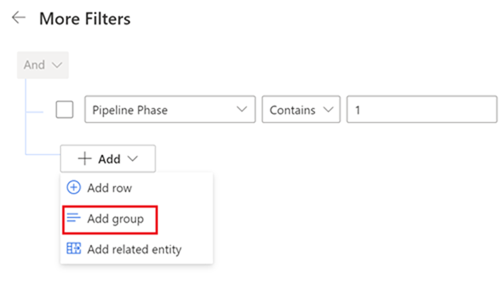
Notă
Deși lista Adăugați afișează Adăugați o entitate asociată, această opțiune nu este acceptată în această versiune.
Selectați operatorul Sau în lista de lângă caseta de selectare a filtrului de grup și specificați condiția.
Salvați personalizările într-o nouă vizualizare
După ce personalizați vizualizarea pipeline, puteți salva modificările într-o nouă vizualizare. Un asterisc lângă numele vizualizării indică faptul că vizualizarea are modificări nesalvate.
Selectați Oportunitățile mele deschise lista de vizualizare, apoi selectați Salvare ca vizualizare nouă.
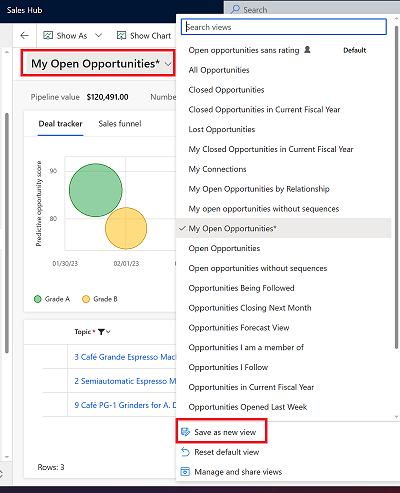
Pentru a seta noua vizualizare ca implicită, selectați Setați ca vizualizare implicită.
Butonul pentru a vedea
Puteți crea mai multe vizualizări cu personalizări diferite și puteți comuta între ele.
Din lista de vizualizări, selectați vizualizarea la care doriți să comutați.
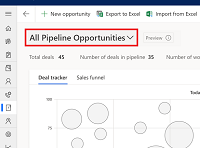
Nu găsiți opțiunile în aplicație?
Există trei posibilități:
- Nu aveți licența sau rolul necesar.
- Administratorul dvs. nu a activat caracteristica.
- Organizația dvs. folosește o aplicație particularizată. Consultați-vă cu administratorul pentru a afla pașii exacți. Pașii descriși în acest articol sunt specifici aplicațiilor predefinite Hub de vânzări și Sales Professional.
Feedback
În curând: Pe parcursul anului 2024, vom elimina treptat Probleme legate de GitHub ca mecanism de feedback pentru conținut și îl vom înlocui cu un nou sistem de feedback. Pentru mai multe informații, consultați: https://aka.ms/ContentUserFeedback.
Trimiteți și vizualizați feedback pentru